
यह सॉफ़्टवेयर आपके ड्राइवरों को चालू रखेगा, इस प्रकार आपको सामान्य कंप्यूटर त्रुटियों और हार्डवेयर विफलता से सुरक्षित रखेगा। 3 आसान चरणों में अब अपने सभी ड्राइवरों की जाँच करें:
- ड्राइवर फिक्स डाउनलोड करें (सत्यापित डाउनलोड फ़ाइल)।
- क्लिक स्कैन शुरू करें सभी समस्याग्रस्त ड्राइवरों को खोजने के लिए।
- क्लिक ड्राइवर अपडेट करें नए संस्करण प्राप्त करने और सिस्टम की खराबी से बचने के लिए।
- DriverFix द्वारा डाउनलोड किया गया है 0 इस महीने पाठकों।
अगर आपको कोशिश करते समय कोई सिग्नल नहीं त्रुटि संदेश मिल रहा है अपने विंडोज 10 लैपटॉप से प्रोजेक्ट मीडिया या डेस्कटॉप इसका मतलब है कि प्रोजेक्टर को स्रोत से संकेत नहीं मिल रहा है। कई उपयोगकर्ताओं ने प्रोजेक्टर नो सिग्नल विंडोज 10 के बारे में बताया है माइक्रोसॉफ्ट कम्युनिटी फ़ोरम.
मैं Windows 10 Pro पर चलने वाले HP Probook 440 G5 का उपयोग कर रहा हूँ। जब मैं किसी EPSON EB-W05 प्रोजेक्टर को VGA या HDMI पोर्ट के माध्यम से कनेक्ट करता हूं, तो प्रोजेक्टर "नो सिग्नल" संदेश देता है। क्या कोई मेरी मदद कर सकता है?
इस आलेख में सूचीबद्ध समस्या निवारण युक्तियों का पालन करें ताकि प्रोजेक्टर को विंडोज 10 में स्रोत समस्या नहीं मिल सके।
प्रोजेक्टर को स्रोत नहीं मिलेगा
1. डिस्कनेक्ट करें और पुन: कनेक्ट करें

- दबाएं कार्रवाई टास्कबार से केंद्र आइकन।
- पर क्लिक करें परियोजना विकल्प।
- अब चुनें केवल पीसी स्क्रीन.
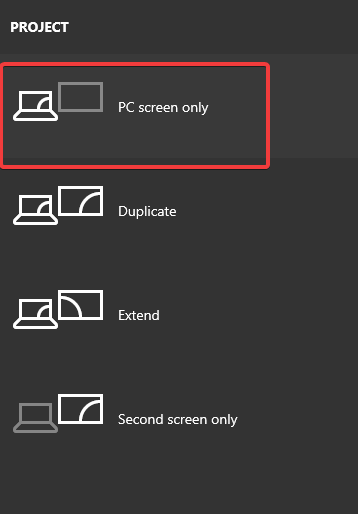
- प्रोजेक्टर से एचडीएमआई / वीजीए केबल को डिस्कनेक्ट करें।
- अपने कंप्यूटर को पुनरारंभ।
- प्रोजेक्टर को कंप्यूटर से दोबारा कनेक्ट करें।
- दबाएँ विंडोज की + पी।
- पर क्लिक करें डुप्लीकेट।
- इससे आपको नो सिग्नल त्रुटि को हल करने में मदद मिलनी चाहिए।
प्रोजेक्टर को विंडोज 10 पीसी से ठीक से कनेक्ट करना सीखें और आगे की समस्याओं से बचें। इन गाइडों की जाँच करें।
2. ऑटो स्रोत चयन अक्षम करें
- यदि आपने प्रोजेक्टर पर ऑटो सोर्स चयन को सक्षम किया है, तो हो सकता है कि यह सोर्स डिवाइस के साथ विरोध पैदा कर रहा हो।
- प्रोजेक्टर मेनू में ऑटो स्रोत चयन को बंद करने के साथ शुरू करें।
- प्रोजेक्ट मेनू का उपयोग करें और स्रोत के रूप में अपने विंडोज 10 डिवाइस को मैन्युअल रूप से चुनें।
- अब दबाएं विंडोज की + पी आपके विंडोज कंप्यूटर पर।
- चुनते हैं डुप्लिकेट विकल्पों में से।
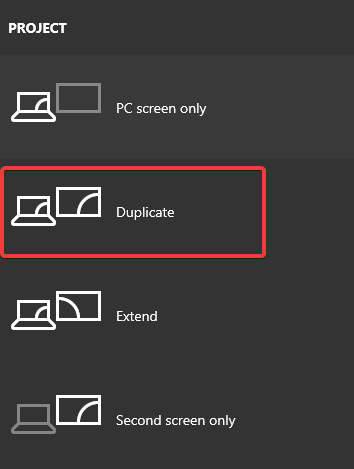

- जांचें कि प्रोजेक्टर आपकी विंडोज स्क्रीन दिखा रहा है या नहीं। यदि नहीं, तो अन्य चरणों के साथ आगे बढ़ें।
संसाधन के लिए स्रोत प्रदर्शन रिज़ॉल्यूशन जांचें
- पर क्लिक करें शुरू और चुनें समायोजन।
- पर क्लिक करें प्रणाली।
- से प्रदर्शन टैब, नीचे स्क्रॉल करें स्केल और लेआउट अनुभाग।
- के लिए ड्रॉप-डाउन मेनू पर क्लिक करें संकल्प।
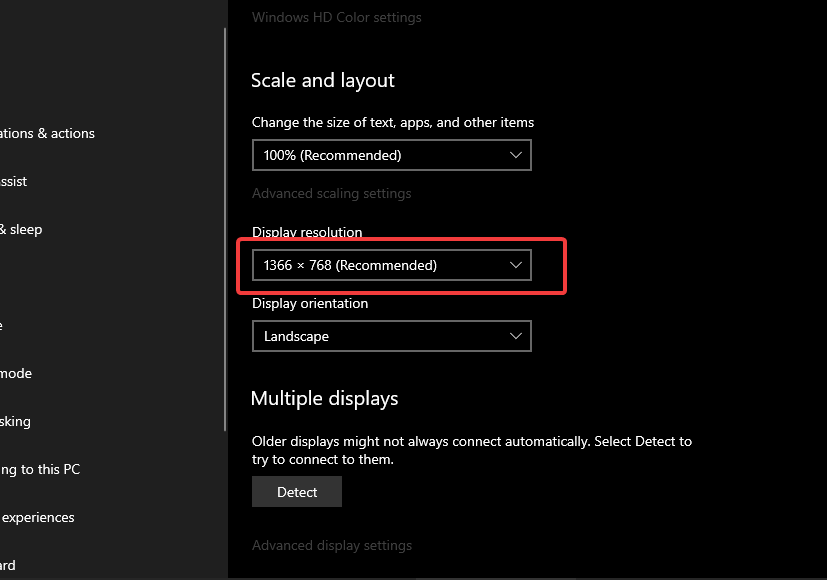

- चुनते हैं एचडी संकल्प के 1024×768.
- जांचें कि क्या यह काम करता है। नहीं तो बदलो प्रदर्शन संकल्प फुल एचडी 1920 x 1080।
- सुनिश्चित करें कि रिज़ॉल्यूशन आपके प्रोजेक्टर द्वारा समर्थित है।
3. कोशिश करने के लिए अन्य समाधान

- जांचें कि प्रोजेक्टर को सोर्स डिवाइस से कनेक्ट करने के लिए आप जिस केबल का उपयोग कर रहे हैं वह समर्थित है या नहीं।
- दबाओ होम सर्च बटन और प्रोजेक्टर को छवि प्रदर्शित करने के लिए कुछ सेकंड प्रतीक्षा करें।
- दबाओ घर उपलब्ध स्रोतों की सूची से चयन करने के लिए रिमोट कंट्रोल पर बटन।
- यदि आप एक लंबी एचडीएमआई केबल का उपयोग कर रहे हैं, तो यदि संभव हो तो इसे एक छोटी एचडीएमआई केबल से बदलने का प्रयास करें। यह एप्सों की आधिकारिक सिफारिशों में से एक है।

- यदि आप प्रोजेक्टर और स्रोत डिवाइस के बीच संबंध बनाने के लिए किसी तृतीय-पक्ष डिवाइस का उपयोग कर रहे हैं तो प्रोजेक्टर को सीधे वीडियो स्रोत से कनेक्ट करने का प्रयास करें।
- प्रोजेक्टर सेटिंग्स को फ़ैक्टरी डिफ़ॉल्ट पर रीसेट करें। यह कैसे करना है, इस पर स्पष्ट निर्देश के लिए अपने प्रोजेक्टर की उपयोगकर्ता मार्गदर्शिका देखें। अपने प्रोजेक्टर को रीसेट करने से दूषित कॉन्फ़िगरेशन के कारण कोई भी समस्या ठीक हो सकती है।
संबंधित कहानियां जिन्हें आप पसंद कर सकते हैं:
- प्रोजेक्टर डुप्लीकेट काम नहीं कर रहा है तो क्या करें
- विंडोज के लिए सर्वश्रेष्ठ डुअल-मॉनिटर सॉफ्टवेयर में से 5
- हल: विंडोज 10 में वीजीए प्रोजेक्टर को प्रदर्शित करने में असमर्थ
![विंडोज 10 में वीजीए प्रोजेक्टर को प्रदर्शित करने में असमर्थ [समाधान]](/f/19117f909ab47f61923de2e2d49fc762.jpg?width=300&height=460)
![खेल के लिए 5 सर्वश्रेष्ठ 4K प्रोजेक्टर खरीदने के लिए [BenQ, LG]](/f/f154ff9694dbddbcdc13cbd59f722123.jpg?width=300&height=460)
![सर्वश्रेष्ठ BenQ प्रोजेक्टर खरीदने के लिए [२०२१ गाइड]](/f/4e52bfb00de514a0787396cbd18da194.jpg?width=300&height=460)